iOS7.xの電子メールアカウントの設定をご説明します。
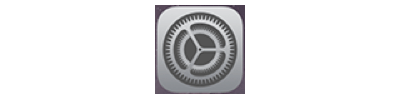 [設定アイコン]をタップします。
[設定アイコン]をタップします。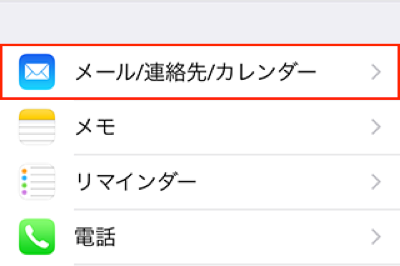 [メール/連絡先/カレンダー]をタップします。
[メール/連絡先/カレンダー]をタップします。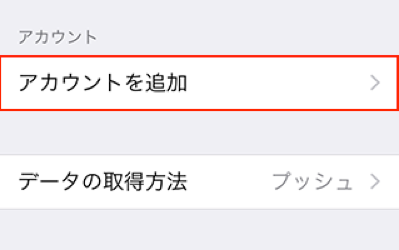 [アカウント追加]をタップします。
[アカウント追加]をタップします。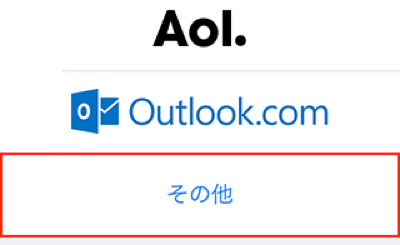 [その他]をタップします。
[その他]をタップします。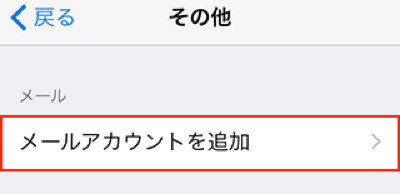 [メールアカウントを追加]をタップします。
[メールアカウントを追加]をタップします。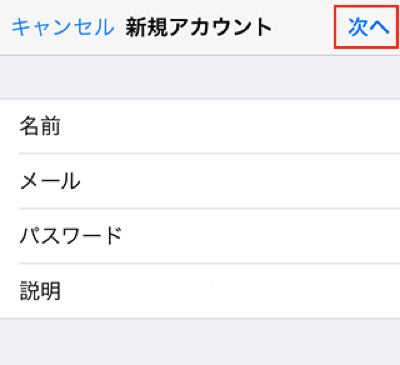 新規アカウントにて項目を記入完了後、[次へ]をタップします。
新規アカウントにて項目を記入完了後、[次へ]をタップします。
[次へ]をタップするとアカウントの検索が開始されます。名前 任意 メール ****@cloud-line.net パスワード ******* 説明 任意
アカウントの検索に失敗した際は再度入力をお試しください。
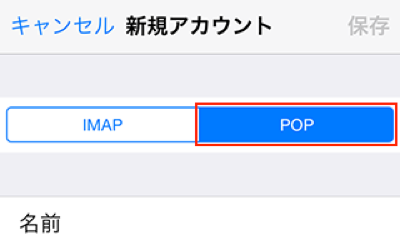 新規アカウントにて[POP]をタップします。
新規アカウントにて[POP]をタップします。-
設定項目に下記を入力し、[保存]をタップしてください。
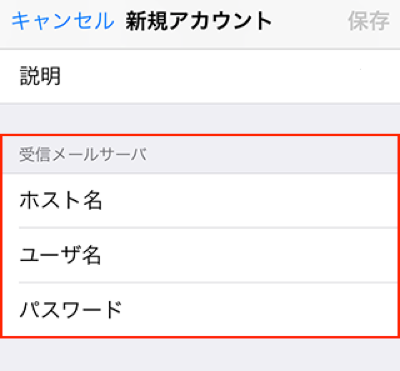
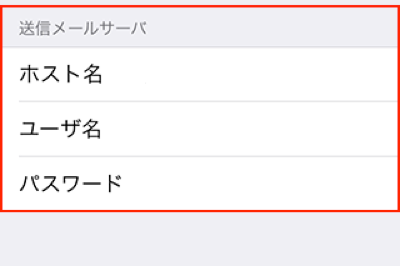
受信サーバー情報
送信サーバー情報ホスト名 pop.cloud-line.net ユーザー名 ****@cloud-line.net パスワード *******
[保存]をタップすると検証が始まります。 アカウントの検証に失敗した際は再度入力をお試しください。ホスト名 smtp.cloud-line.net ユーザー名 ****@cloud-line.net パスワード ******* 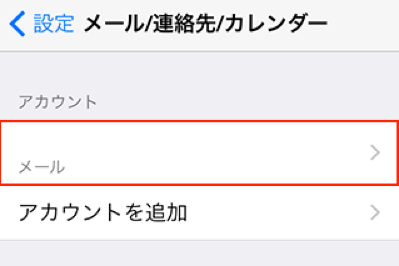 [メール/連絡先/カレンダー]に戻った後、設定したアカウントをタップします。
[メール/連絡先/カレンダー]に戻った後、設定したアカウントをタップします。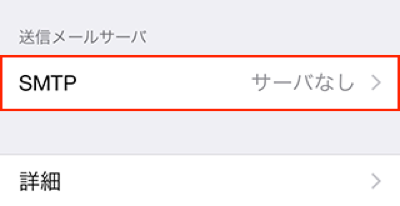 送信メールサーバーの[SMTP]をタップします。
送信メールサーバーの[SMTP]をタップします。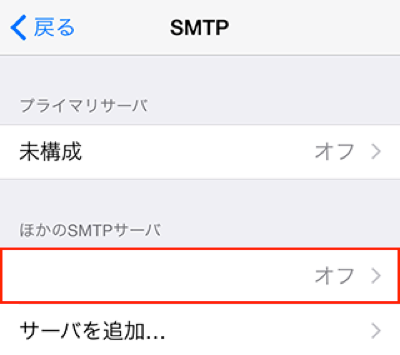 設定したSMTPサーバーをタップします。
設定したSMTPサーバーをタップします。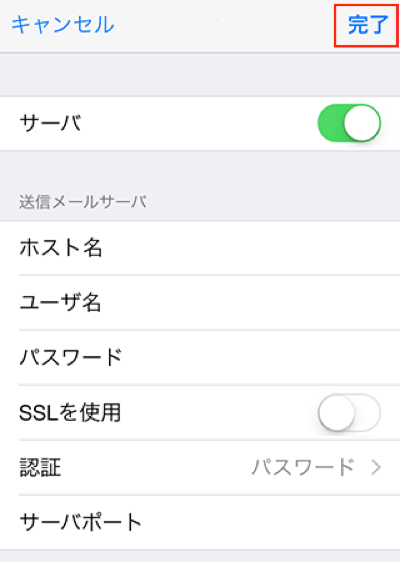 送信メールサーバの項目を入力後、[完了]をタップしてください。
送信メールサーバの項目を入力後、[完了]をタップしてください。
SMTPにて[戻る]をタップし、右上の[完了]をタップすると、設定完了です。ホスト名 smtp.cloud-line.net ユーザー名 ****@cloud-line.net パスワード ******* 認証 パスワード サーバポート 587






